こんにちは、けむっそです。
「Apple Pencilって本当に書きやすいの?」
「デザイナーみたいな方が使うモノでしょ?」
そんな疑心暗鬼で購入してみて早1ヶ月…
結論!!
デザイナーでもなんでもない私にも
最高に使いやすかったので、
その理由を解説します!
2021年3月、最後の学生の特権を行使し、
10%ほどお安くApple Pencilを購入しました。
(詳しくはコチラの記事をご参照ください)
なお、私はApple Pencil 第1世代および
iPad Air 3(10.5インチ)を使用しています。
買って良かった!5つの理由
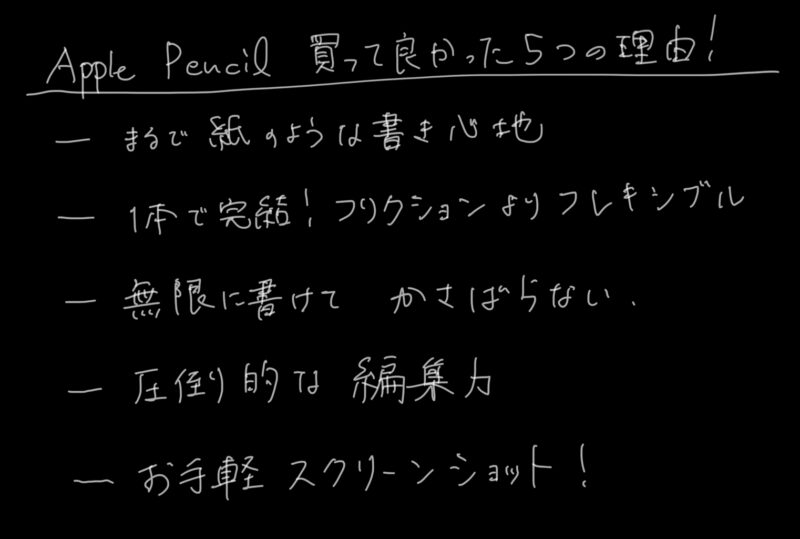
【想像以上】紙に書いてるような書き心地
PCやiPadなどで文字を手書きするのって難しいですよね。
トラックパッドやマウスで手書きペンを操作するのは難しいし、
iPadに指で書こうにも、思い通りの位置から書けなくて文字がアンバランスに。
細かい文字なんて到底ムリ!
やっぱり紙とペンって最強!!
ところがどっこい!
「Apple Pencil」が「紙とペン」を
凌駕しました!
・「指で描画」をOFFで、画面に手をつきながら書ける
・筆圧で太さが変わるほど感度が高く、細かい文字も書きやすい。遅延も全く感じません。
・iPadが自由帳になりました。
【1本で完結】フリクションよりフレキシブル
たった一本のペンを握りながら、
・消しゴム
・カラーペン
・マーカー
など全ての役割を担います!
・擦って消せるフリクションの役割も、
・1本で複数色のカラーボールペンの役割も、
・マーカーなど強調ツールの役割も、
ペンを握り変えることなく
すべてApple Pencilがこなしてくれます!
無限に書けて、かさばらない
紙でメモ書きすると、
・1枚に書ききれなくなって、同じテーマで複数枚になったり、
・塵も積もれば山となる如くかさばりますよね
しかし、iPadならば、
・ひとつのノートに延々と書き綴ることができます。テーマごとに整理しやすい!
・どんなに書いても、かさばらない!(フォルダ機能を活用して、賢く整理しましょう)
さらに、タイトルやキーワードをタイプしておけば、検索機能も活用できちゃいます!
ペーパーレス、デジタルの時代を感じますね!
紙とペンでは不可能な編集機能
・オブジェクト単位で消せる消しゴム
・ボタンひとつで操作をやり直し
・範囲を選択して移動、削除
・好きな位置に空白を挿入
などなど、
デジタルならではの機能がとっても便利です!
「あ、これはこっちに書けばよかった!」
「このテーマ、もうちょい書きたかった」
などの悩みを解決してくれます!
マインドマップ的な運用も可能ですね。
お手軽スクリーンショット!
iPadのスクリーンショットって、
慣れが必要で難しいですよね。
電源ボタンとホームボタン(or 音量上ボタン)を同時に押すアレです。
失敗して真っ暗になったり、、、
ホーム画面に戻ったり。。。
(公式サイトの解説はコチラ)
Apple Pencilならば、
画面の端を優しくなでるだけで
スクリーンショットが撮れちゃいます!
【安定のパートナー】 Apple純正メモアプリ
私はひとまず、「Apple純正メモアプリ」を使用しています!
GoodNotes 5も気になるところでありますが、
純正メモアプリが便利過ぎて、¥980の課金に踏み切れません…笑
それでは、Apple純正メモアプリが使いやすい理由をご紹介します!
無料
やっぱり無料は嬉しいですよね。笑
純正初期アプリなので、買ってからすぐに使えます。
ダークモードで目に優しい
私、ダークモード好きなんですよね。
明るい白地は長時間見ると疲れてしまいます。
(え?このブログなんとかしろよって?)
Apple純正メモアプリでは、
ダークモードが反映されるため、
デフォルトで黒地に白字を書けます!
ヒラメキを即、メモ
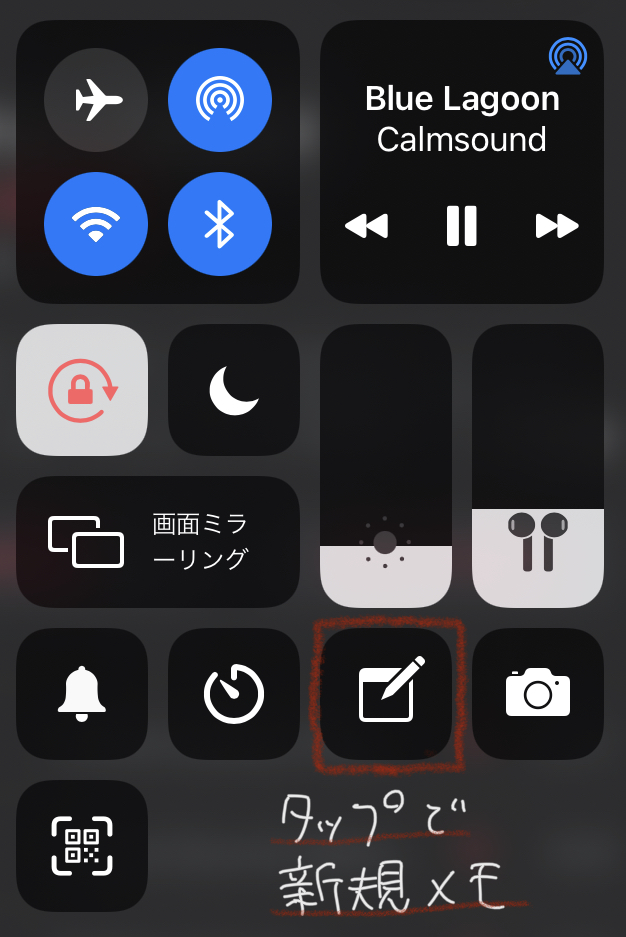
画面右上から引き出せるコントロールセンターから、即時に新規メモを作成できます!
アイデアはシャボン玉のようにすぐに消えてなくなってしまいますよね。
なくなる前に、すぐアウトプットしましょう!
瞬時に同期
Apple純正メモアプリの何がスゴイって、
同期力がハンパない!
書いたその瞬間から同期されてます。
同期を待つ時間って地味にストレスです。
iPadから書いたメモは、
・iPhoneから確認したり、
・MacBookでさらに編集したり、
自由自在です。
申し分ない編集力
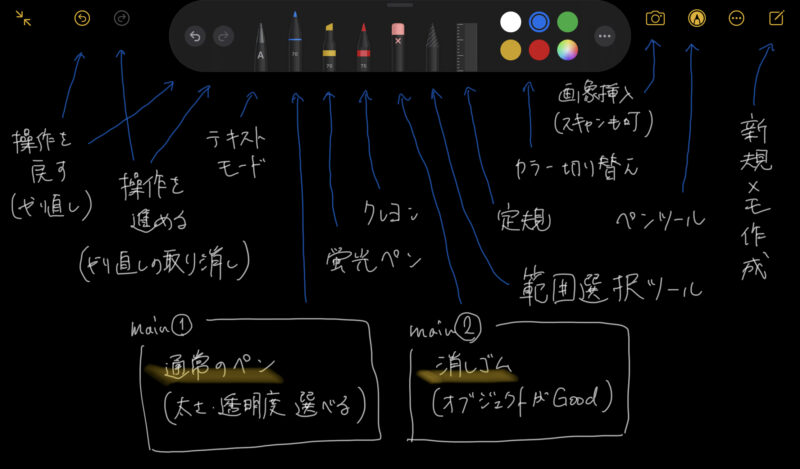
上述のように、
デジタルならではの機能が充実しているため、
私は現状満足してしまってます笑
いや、iPad使うなら、タイピングでよくない?
よくないんです。
「私のタイピングが未熟だから」ってだけではありません!(鍛えろ!)
たしかにデジタル文字の方が読みやすいかもですが、私の考える手書きのメリットは以下です
・タイピングより早い(鍛えろ!)
・自由度が高い
(配置、大きさ、色、強調、図形など)
・記憶に定着しやすい
・考えながら書きやすい
思考を整理するには、手書きのメリットも侮れないんじゃないかと思っています。
具体的な活用例
メモ書き
なんといってもメモ書きです。
参考書籍は、赤羽雄二さんの
「ゼロ秒思考」
副題は「頭がよくなる世界一シンプルなトレーニング」でまさにその通りと思います。
ひとつのテーマについて、思いつくがままに書き綴るシンプルなメモ書きが、人生を変えてくれるんだと思います。
頭の中の思考を言語化するにも、トレーニングが必要ですよね。
「ゼロ秒思考」では、
マッキンゼーに務めていらした赤羽さんの
・メモ書きの極意
・メモ書きの効果
・豊富なメモ書きテーマ例
などが解説されています。
興味のある方はぜひ、コチラから読んでみてください!
本書に則り、紙とペンで運用していましたが、
私はApple PencilとiPadに切り替えました!
アイデア出し(化学)
上記のメモ書きと似てますが、
アイデア出しにはやはり手書きが一番です。
ちょっと専門的になりますが、
紙のように、化学構造も自由自在に書けるので、反応機構を書いてみたり、立体構造を書いてみたり、デジタルデバイスでは難しかったこともApple Pencilが可能にしてくれました。
書籍に書き込み
Kindleのハイライト機能って便利ですよね。
クラウドからハイライト部分を抽出してまとめノートを作成することも可能です。
けど、自分の考え、感じたことを書き込むにはKindleアプリじゃちょっと不便。
そんな時はスクショしてApple Pencilで書き込んでしまいましょう。
科学論文でも同様に活用できます!膨大な論文を紙で管理するのはもう終わりにしましょう。デジタル管理は検索も使えて便利です。
いずれにせよ、インプットから得られる思考のアウトプットは大切ですよね!
まとめ
いかがだったでしょうか?
いつでもどこでも瞬時に書けて、
デジタルならではの編集機能も。
iPadで紙のような書き心地を実現してくれる
「Apple Pencil」をみなさんもぜひ使ってみてください!

コメント